بایوس لپ تاپ

BIOS (بایوس) مخفف Basic Input/Output System است. بایوس لپ تاپ وظیفه اجرای زبان ماشین را دارد و در صورت اختلال در این چیپ، لپ تاپ روشن نمی شود. عمده ایرادات این چیپ روی لپ تاپ های ایسوس و دل و اچ پی و لنوو مشاهده میشود. همچنین میتوان برای رفع مشکل بیشتر لپ تاپ ها آن ها را آپدیت یا پروگرم (Program) کرد. در صورتی که با این راه ها مشکل برطرف نشد باید این چیپ بایوس را تعویض نمود. علاوه بر کنترل ورودی و خروجی سیستم کاربرد خیلی بیشتری دارد و هیچ سیستم عاملی بدون بایوس نمیتواند اجرا شود. مایکروسافت، بایوس را از زمانی که سیستم عامل DOS و حتی خیلی قبلتر، ایجاد کرد. یکی از مهمترین اجزای سیستم بایوس است و زمانی که شما لپ تاپ خود را روشن میکنید، بایوس لپ تاپ اولین چیزی است که بارگذاری میشود.
قبل از اینکه سیستم عامل شما از هارد دیسک یا دستگاه های دیگر بارگذاری شود، بایوس سخت افزار شما را مقداردهی اولیه میکند. بسیاری از تنظیمات سیستمی سطح پایین تنها از طریق بایوس قابل دسترسی هستند. کامپیوترهای مدرن عمدتا با فریم ویر UEFI عرضه میشوند که جایگزینی برای بایوس سنتی است. فریم ویر UEFI و بایوس تا حدودی شبیه هم هستند و سازندگان در کامپیوترهای امروزی از فریم ویر UEFI به عنوان بایوس استفاده می کنند.
بایوس نوعی فریم وِیر است که در تراشه مادربرد ذخیره شده است. هنگامی که شما کامپیوتر خود را روشن میکنید، کامپیوتر بایوس را بوت میکند و سخت افزارهای شما را مقداردهی اولیه میکند.
UEFI در بایوس لپ تاپ به چه معناست؟
اما UEFI مخفف Unified Extensible Firmware Interface است و جانشینی برای بایوس سنتی است. UEFI از ولوم های بوت بیش از ۲ ترابایت و ۴ پارتیشن در یک هارد پشتیبانی میکند که بوت شدن سریعتر و قابلیت های مدرن بیشتری را ارائه میدهد. به عنوان مثال تنها که سیستمهایی که فریم ویر UEFI دارند از Boot Secure پشتیبانی میکنند تا فرایند بوت را در مقابل روت کیتها محافظت کنند.
اینکه سیستم شما دارای فریم ویر بایوس یا UEFI است، در اکثر موارد مهم نیست. هر دوی این فریم ویرها نرم افزارهای سطح پایینی هستند که هنگام بوت شدن سیستم شما شروع میشوند، و هر دو مورد اینترفیس هایی به شما ارائه میدهند که از طریق آنها میتوانید به انواع تنظیمات سیستم دسترسی داشته باشید و آنها را تغییر دهید. به عنوان مثال شما میتوانید دستور بوت خود را تغییر دهید، گزینههای اورکلاک کردن پردازنده و کارت گرافیک را تغییر دهید، بایوس کامپیوتر خود را به وسیله پسورد قفل کنید، سخت افزار مجازی سازی را فعال کنید، و ویژگیهای سطح پایین دیگر را تغییر دهید.
وظایف بایوس لپ تاپ
- اطمینان از کارکرد رم
- بررسی دستگاه های متصل به کامپیوتر بعد از بررسی رم و پردازنده
- شناسایی تمام لوازم جانبی از جمله صفحه کلید و ماوس و بررسی گزینه های بوت
- بررسی گزینههای بوت به صورت پیکربندیهای متوالی موجود در بایوس: بوت از سی دی رام، بوت از هارد، بوت از LAN و غیره
- بررسی بوت استرپ های دستگاه
- سیستم از طریق بارگذاری بخش های ضروری سیستم عامل را به حافظه رام اختصاص میدهد و پس از آن بوت استرپ به سیستم عامل منتقل میشود.
لیست بالا تمام کارهایی که بایوس انجام میدهد، نیست. بایوس CMOS را هم بررسی میکند، تراشه های دیگر را برای تنظیم تاریخ و ساعت سیستم و بارگذاری درایورهای دستگاه در داخل حافظه بررسی میکند. بایوس وقفههای ورودی و خروجی را بررسی میکند و آنها را به رم انتقال میدهد. بنابراین سیستم عامل اتفاقات را درک میکند. برای مثال وقتی که کاربری یک کلید را فشار میدهد، یک درخواست وقفه ایجاد شده و به بایوس فرستاده میشود و بایوس هم به سیستم عامل ارسال میکند. سپس سیستم عامل با توجه به برنامه تعریفی، تصمیم میگیرد که چه اقداماتی را انجام دهد.
دسترسی به تنظیمات فریم ویر بایوس UEFI لپتاپ و کامپیوتر
برای دسترسی به صفحه تنظیمات فریم ویر UEFI یا بایوس فرآیندهای متفاوتی در هر کامپیوتری وجود دارد. در هر صورت شما باید کامپیوتر خود را ریستارت کنید. برای دسترسی به بایوس، شما باید یک کلید را در طول فرآیند بوت شدن فشار دهید که غالبا یک پیغام این کلید را به شما میگوید. به طور مثال “Press F2 to access BIOS” ، یا “Press to enter setup” یا پیغام های مشابه دیگر که از شما میخواهد برای ورود به بایوس کلید F2 یا DEL را فشار دهید. کلیدهای دیگری که شما برای ورود به بایوس ممکن است استفاده کنید کلید های F1, F2 و Escape است. برای پیدا کردن کلید دقیق شما میتوانید دفترچه راهنمای مادربرد خود را مطالعه کنید.
کامپیوترهایی که ویندوز ۸ یا ۱۰ دارند، این امر از طریق منوی گزینه های بوت ویندوز صورت میگیرد. برای دسترسی به آن کلید Shift را نگه دارید و روی گزینه Restart کلیک کنید تا سیستم ریستارت شود. کامپیوتر شما ریبوت خواهد شد حالا برای دسترسی به صفحه تنظیمات فریم ویر UEFI مسیر زیر را طی کنید.
Troubleshoot > Advanced Options > UEFI Firmware Settings
برخی از کامپیوترهای مدرن امروزی دارای فریم ویر UEFI با رابط گرافیکی هستند که میتوانید با استفاده از ماوس و صفحه کلید مابین گزینه ها حرکت کنید. اما بسیاری از کامپیوترهای شخصی همچنان به استفاده از رابط های متنی (حتی با UEFI) ادامه میدهند.
برخی تنظیمات نسبت به دیگری خطرات کمتری دارند. تغییر دستورات بوت خطر کمتری دارد اما حتی میتوانید مشکلاتی را در آن به وجود بیاورید. اگر شما دستورات بوت خود را تغییر دهید و هارد دیسک خود را از فهرست دستگاههای بوت حذف کنید، کامپیوتر شما سیستم عاملی که دارید را بوت نمیکند و این مشکل تا زمانی که دستور بوت خود را حل کنید ادامه خواهد داشت.
روش آپدیت بایوس کامپیوتر
سناریوهای محاسباتی در حال تغییر هستند و دستگاه های جدیدی هر روزه معرفی میشوند. برای اینکه بایوس با این دستگاه های جدید بتواند کار کند شما باید بایوس سیستم خود را آپدیت کنید. اگر کامپیوتر و لپ تاپ شما قادر به شناسایی یک لوازم جانبی جدید نیست به این دلیل است که بایوس نمی داند چگونه با آن کار کند. اگر با چنین مشکلی مواجه هستید ممکن است یک ایده خوب بررسی آپدیت بایوس در دسترس باشد. ابتدا باید نسخه بایوس خود را بررسی کنید. این کار را میتوانید با وارد شدن به بایوس در هنگام بوت سیستم ( با فشار دادن دکمه DEL یا هر دکمه مربوطه دیگر) انجام دهید.
هنگامی که نسخه بایوس خود را بدست آوردید برای آپدیت بایوس به سایت سازنده مادربرد خود بروید و بررسی کنید که آیا نسخه آپدیتی برای بایوس شما وجود دارد یا نه. اگر وجود داشت آن را دانلود و اجرا کنید. این فرآیند عموما پاک شدن تمام اطلاعات قبلی موجود در تراشه بایوس و بازنویسی آن با اطلاعات جدید همراه است. هنگام ارتقاء بایوس خود مطمئن شوید که عملیات بکاپ گیری را انجام داده اید. چرا که در صورت خاموشی کامپیوتر در طول آپدیت بایوس، ممکن است بایوس خراب شود و نیاز به تعمیر پیدا کند. اگر سیستم شما با لوازم جانبی به درستی کار میکند نیازی به آپدیت کردن بایوس نیست.
ایرادهای لپ تاپ مربوط به BIOS
به طور کلی چون بایوس در ارتباط با فرایند راه اندازی عمل میکند، باید برای تشخیص خرابی آن به راه اندازی سیستم توجه کرد. مثلا اگر لپ تاپ، کامپیوتر یا آل این وان شما روشن میشود ولی سیستم بوت نمی شود، ممکن است بایوس ایراد داشته باشد. البته بوت نشدن رایانه صرفا به دلیل خرابی بایوس نیست، ولی ممکن است ناشی از این مساله باشد. گاهی ممکن است مشکل در اثر به هم ریختگی تنظیمات بایوس باشد و آپدیت کردن بایوس، مشکل را حل کند. اما در صورت سوختن آی سی، تعمیر بایوس مادربرد به صورت تخصصی، نیاز است.
در صورت مشاهده اختلال در روشن شدن سیستم خود یا عدم بالا آمدن ویندوز، یکی از دلایل میتواند اختلال در بایوس سیستم شما باشد. اطمینان از رفع این مشکل تنها توسط متخصصین این امر امکان پذیر است. ما در مجموعه خود با ارائه بهترین کیفیت و تضمین خدمات، مشکلات سخت افزاری و نرم افزاری سیستم های شما را به خوبی رفع میکنیم.
تعمیر بایوس لپ تاپ
در صورت مشاهده اختلال در روشن شدن سیستم خود یا عدم بالا آمدن ویندوز، یکی از دلایل میتواند اختلال در بایوس سیستم شما باشد. اطمینان از رفع این مشکل تنها توسط متخصصین این امر امکان پذیر است. مرکز تعمیرات تخصصی لپ تاپ آرتک با در اختیار داشتن متخصصین مجرب و ابزار بروز، آماده ارائه خدمات تعمیرات لپ تاپ به شما کاربران گرامی است. این مرکز تخصصی تعمیرات عیب یابی را به صورت رایگان انجام میدهد و به پشتوانه اعتماد به متخصصین خود، برای تمامی خدمات خود 6 ماه گارانتی ارائه میدهد. این مرکز همه روزه، حتی روزهای تعطیل، از ساعت 9 الی 21 به شما کاربران گرامی خدمات ارائه میکند.





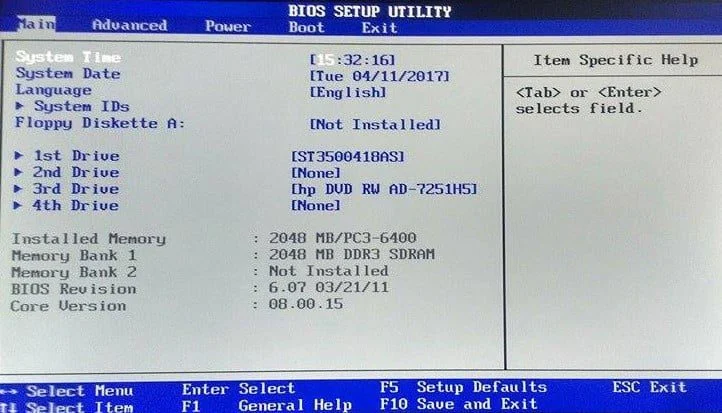
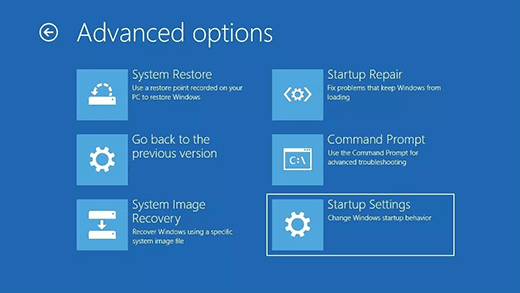
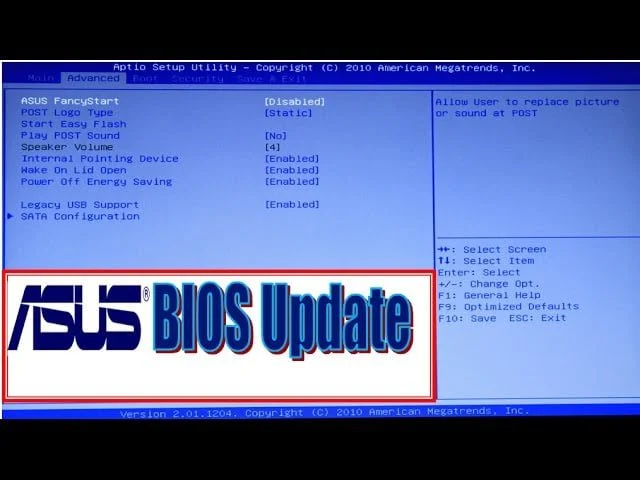
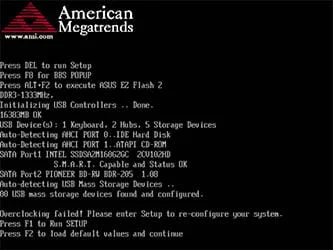

سلام وقتون بخیر خواستم روی لپ تاپم ویندوز بزنم ولی به هیچ راهی نمیتونم بوتش کنم یه صفحه میاد که اطلاعات دستگاهم رو نشون میده چطور این صفحه را رد کنم از کامپیوتری تو محلمون پرسیدم میگه مشکل بایوس داره الان باید دستگاهمو چیکار کنم؟
سلام وقتتون بخیر اگر مستقیم بعد از روشن شدن دستگاه این صفحه براتون بیاد یعنی بوت هارد لپ تاپ شما پریده و عملاً هیچ ویندوزی روی اون نیست. در این حالت یا هارد شما معیوب شده و یا با یک نصب ویندوز مجدد مشکل شما حل می شود.
سلام هنگام آپدیت بایوس یهو لپ تاپم خاموش شد و الان که روشن میکنم تصویر سیاه بهم نشون میده و صفحه بالا نمیاد آیا مشکل بایوس داره یا لپ تاپ سوخته اکه میشه کمکم کنین مشکلش زودتر حل بشه ممنونم
سلام این ایرادی که می فرمایید احتمالا بایوس لپ تاپ شما پریده که قابل پراگرم هست احتمالا البته بسته به مدل لپ تاپ شما متفاوت هست ولی قابل تعمیر هست.